您的位置:上海毫米网络优化公司 > 网站优化分享 >
相关推荐recommended
- 【云原生系列】云计算概念与架构设计介绍
- 【Rust】——提取函数消除重复代码和泛型
- IDEA2023版本创建spring boot项目时,Java版本无法
- Windows中网络适配器里的VMnet1和VMnet8出现感叹号怎么
- 深入理解 SQL UNION 运算符及其应用场景
- SpringBoot前端传递数组后端怎么接收
- 查看mysql 或SQL server 的连接数,mysql超时、最大
- Spring boot高频面试题及答案,面试官看完也得跪!
- 【精·超简单】SpringBoot 配置多个数据源(连接多个数据库)
- MySQL 字段属性解读:理解无符号(UNSIGNED)数值类型的含义
- 我的第一个后端项目(Springboot项目,环境搭建,项目启动,接口
- n皇后问题(DFS)
- 云计算——云计算与虚拟化的关系
- 十五分钟带你学会 Electron
- 智慧工地管理平台APP源码基于物联网、云计算、大数据等技术
- Node-sass与Node.js版本对应关系的深入探讨
- 监听Redis中Key值的变化(SpringBoot整合)
- org.springframework.beans.factory.U
- 【Entity Framework】EF配置之代码配置详解
- node.js 常用命令71条详解
- 快速入门Spring Data JPA
- Golang流程控制语句
- 【Ambari】Ansible自动化部署大数据集群
- Spring Boot启动时执行初始化操作的几种方式
- MySQL中的CASE WHEN语句:用法、示例与解析
- 5 万字 124 道MySQL经典面试题总结(2024修订版)
- 虚幻引擎架构自动化及蓝图编辑器高级开发进修班
- 1.5MHz,1.2A COT 架构同步降压变换器只要0.16元,型号
- 使用Navicat导出导出 MySQL 数据库表结构、表数据到Exce
- 【记录npm镜像设置失效的解决过程】
windows 11+docker desktop+grafana+influxDB
作者:mmseoamin日期:2024-02-24
下载安装docker desktop
出现WSL相关的错误。WSL是一个linux内核的子系统,docker是基于linux内核的,所以运行docker需要WSL。
以管理员权限打开powershell,查看WSL状态
wsl --status
我遇到的错误是因为我关闭了windows的某些更新
执行上述命令后提示我启动wsl更新,使用wsl --update命令更新后变正常
正常后如下:
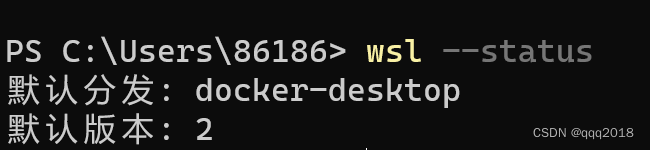
部署容器
再images的hub中搜到grafana和influxDB,pull到本地
 点镜像的启动按钮会弹出配置窗口,配置完后即启动了一个容器
点镜像的启动按钮会弹出配置窗口,配置完后即启动了一个容器
配置容器名和端口映射(此处使用默认的端口, 不做修改。grafana是3000,influxDB是8086)

配置influxDB
浏览器打开localhost:8086访问influxDB
首次进入是配置页,配置完继续,quick start会展示密钥,存下来之后用

配置grafana
浏览器访问localhost:3000
设置用户名和密码
配置数据源名、查询语言、查询URL
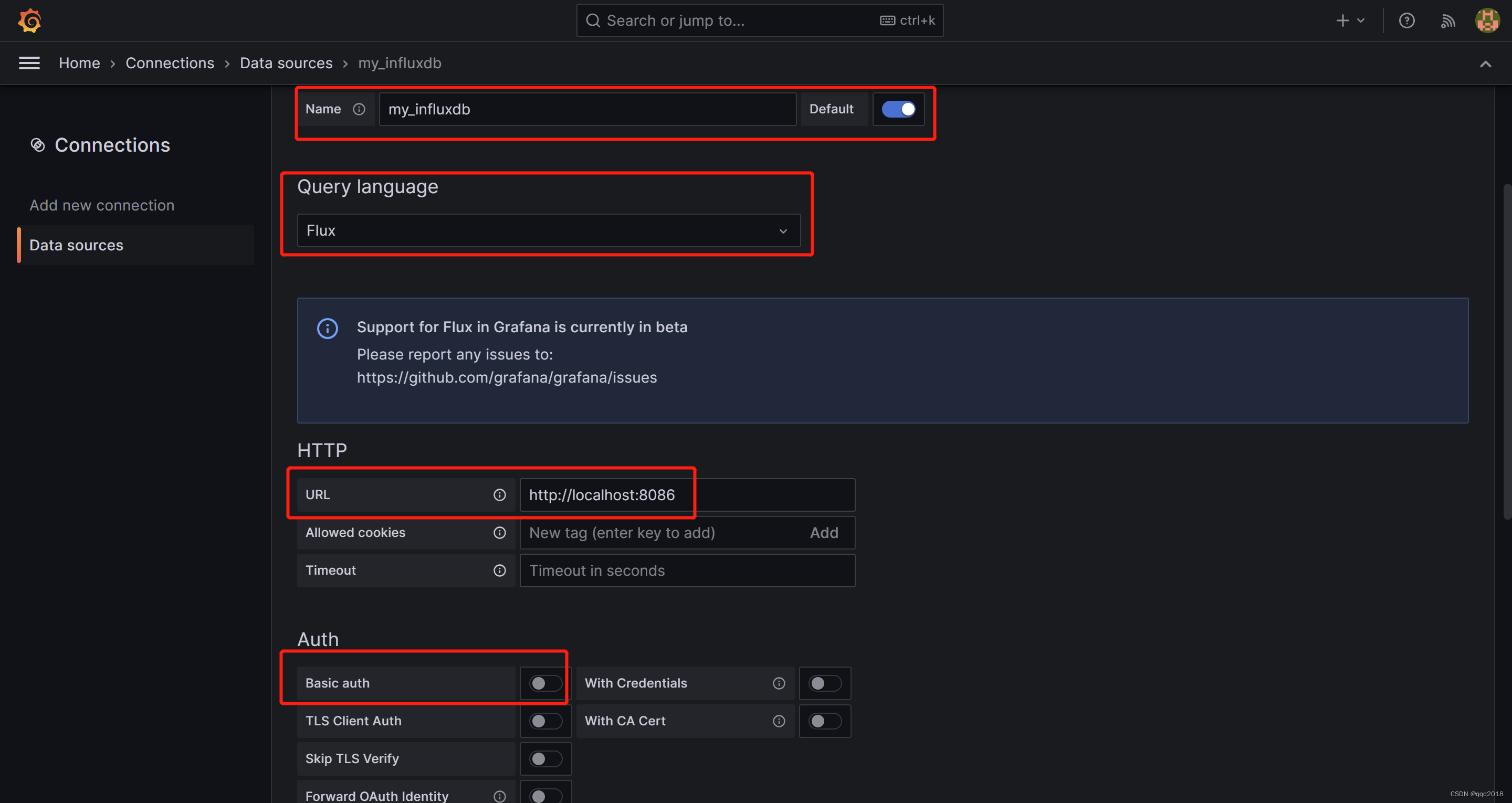
注意
1.URL填写本机地址,不要写localhost ,查看本机地址在命令行中使用ipconfig命令
2.用密钥了,不用用户名密码验证。取消Basic auth勾选

配置上文influxDB中配置的组织名,密钥,bucket名
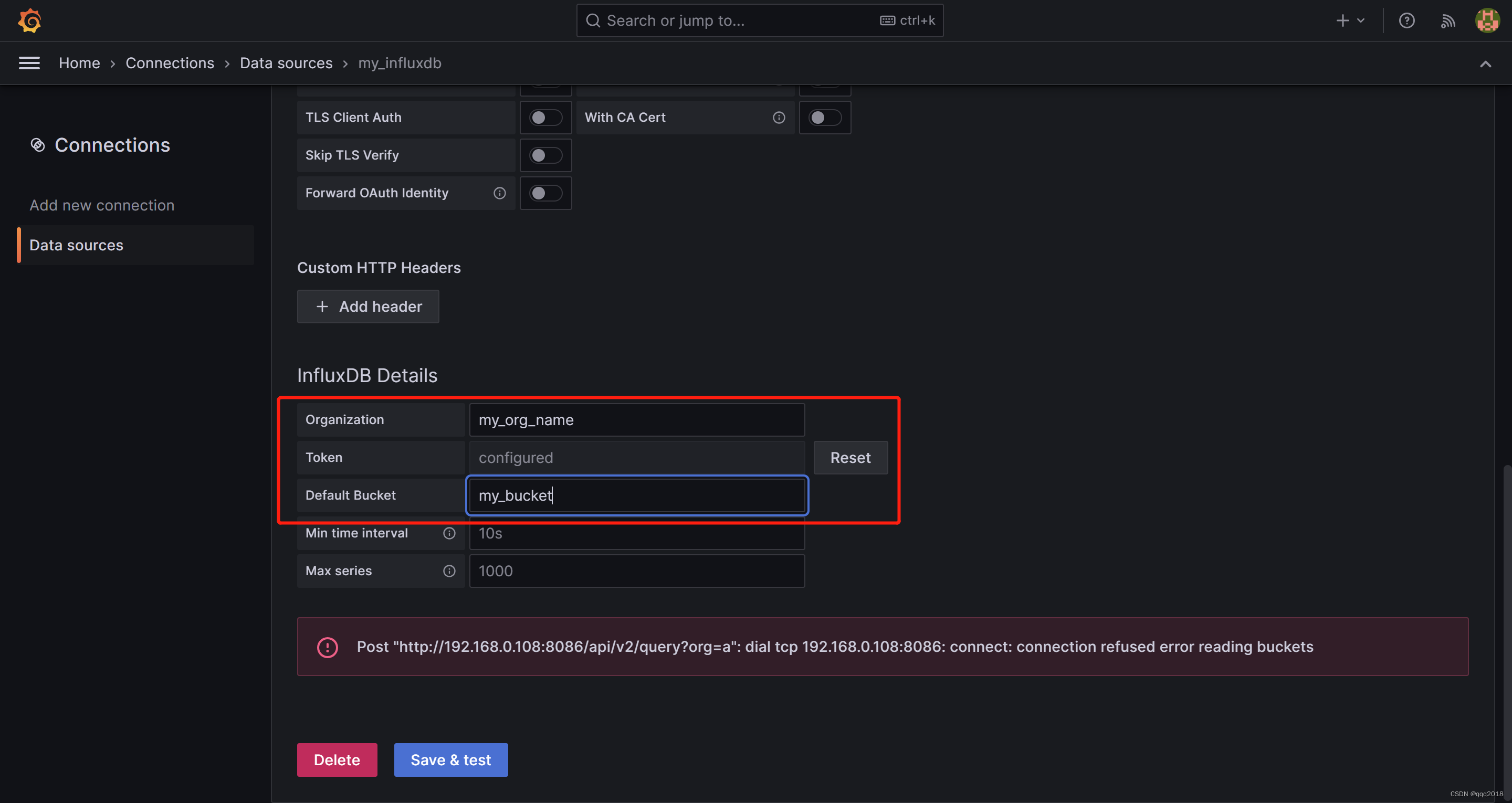 测试成功
测试成功
此时在grafana的explore中即可看到刚刚导入的数据源

可以看到,grafana到数据库的连接地址用的是本地计算机的地址,为了防止本机ip变更导致断连,登录路由器管理页,将本机mac地址与ip地址绑定。这样路由器给本机就不会分配其他ip了。

上一篇:docker volume原理














